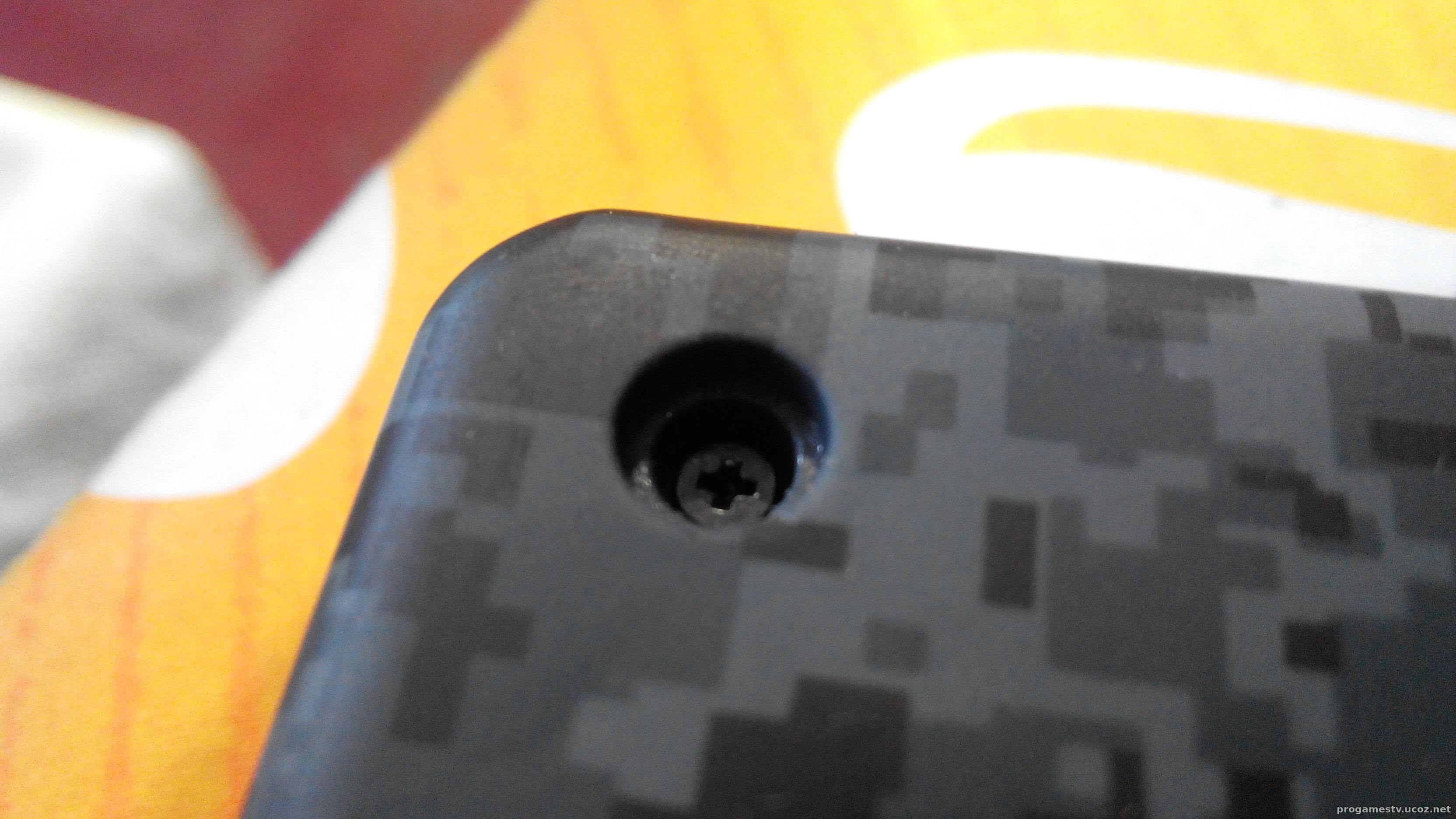Бесконечно мигает «Speaker» на звуковой карте Asus Xonar U7? Решаем проблему!
Если вы являетесь обладателем карт ASUS Xonar U7 и U7 Echelon Edition, то понимаете, что карта нормальная (особенно для ноутбука). Правда спустя какое-то время использования, вы можете столкнуться с такой проблемой как постоянно мигающий индикатор «Speaker«, из за чего карта не определяется ПК и соответственно не работает. Что же делать? Я вам расскажу!
Итак ваша карта таки страдает и «мерцает/мигает лампочка Speaker» (blinking, flickering, flashing Speaker LED), при включении компа он может зависнуть на этапе загрузки BIOS\БИОС. Подключив карту после загрузки компьютера или после его пары перезагрузок, вы вошли в Windows и поняли, что карта всё еще мигает, но винда её не определяет и она не работает.
В карте умирает один из кварцев и рано или поздно он скончается окончательно, поэтому самый идеальный вариант отдать её по гарантии или заплатить деньжат и отдать в ремонт, если кто-то за него возьмётся. Если же сказанное по каким-то причинам сделать нельзя/не хочется, то ниже будет изложен вариант решения проблемы (который правда в зависимости от изношенности кварца может и не работать).
Для начала вам надо аккуратно разобрать карту, для этого переворачиваем её так, чтобы колесо регулировки громкости/переключения аудиоканалов, надписи на корпусе лежали на столе, а вы видели резиновые ножки, переключатель USB 1.1 — 2.0 и маркировку с технической информацией.

После этого чем-нибудь небольшим поддеваем все четыре резиновые ножки (они держаться на клее) и откладываем их куда-нибудь, дабы не потерять. Под ножками будут небольшие крестовые винты, откручиваем их и тоже откладываем.
Переворачиваем карту обратно и начинаем с угла поддевать верхнюю крышку, прямо под «серебряной» полоской. Поддевать можно даже ногтем, главное делать это аккуратно, постепенно двигаясь по всему корпусу (колесо поддевать не надо оно и само вылетит, когда надо).
Итак мы сняли крышку и теперь видим плату, всё что нам надо сделать это после включения карты, видя в очередной раз уже бесящее мигание, нажать не сильно пальцем на кварц / quartz, который помечен ниже на картинке (ВНИМАНИЕ! Жать надо чистым пальцем, не грязным, не жирным и не мокрым). Если лампочка начала гореть постоянно, то значит помогло и кварц еще не полностью умер и можно переключать канал на «Headphone«, если же не помогло то ремонт или замена карты.
Саму карту закрывать назад не спешите, ибо проделывать такую операцию придётся каждый раз после включения карты. Да, это неудобно и всё такое, но это лучше чем просто сидеть и смотреть на мигающий LED индикатор, перевтыкать USB кабель, бешено жать на переключение каналов и теребонькать тумблер USB 1.1 — 2.0. Просто положите крышку сверху и всё.
Надеюсь, данный способ вам помог, и вы больше не будете тратить 5-30 минут на то, чтобы заставить данные звуковые карты работать. Не знаю, имеется ли данная проблема на картах U5 и будет ли данный способ работать там. Ниже будет видео, в котором показано, что данный способ действительно работает, если кварц не полностью умер. И, конечно же, все эти процедуры вы проделываете НА СВОЙ СТРАХ И РИСК! Никакой ответственности за последствия я не несу. Всем спасибо.
Источник
Доработка звуковой карты ASUS Xonar U7
Покупал карту ASUS Xonar U7 в основном для наушников Creative Aurvana Live! (32 Ом), с которыми она играла довольно неплохо.
Но. Исходя из тестирования максимальная мощность полученная на нагрузке 32 Ом получилась 18,8 мВт, а это не так уж и много, тем более что к моим наушникам рекомендуется 50 мВт.
Кроме этого, судя по графику «АЧХ усилителя ASUS Xonar U7 под резистивными нагрузками», максимальная мощность на частоте 20 Гц падает еще на 3дБ (в чем я смог убедится повторив данные измерения у себя). Так же добавлю, что максимальная мощность на частоте 10 Гц и вовсе составила 8,5 мВт. Это при том, что в паспорте на Xonar U7 сказано: Headphone: 1.3 Vrms (что на нагрузке 32 Ома составляет 52 мВт), там не сказано что при подключении самих наушников, вам придется наслаждаться мощностью аж 8,5 мВт.
Вскрытие девайса показало, что он прямо таки был рожден для тюнинга.
На плате с разъемом для наушников, последовательно с выходом стоят резисторы на 20 Ом (отмечены на рисунке ниже) которые делят выходную мощность усилителя почти поровну с моими наушниками. Поверх этих резисторов допаял резисторы сопротивлением 1Ом.
Теперь уже получены реальные 1.3 Vrms под нагрузкой во всем диапазоне частот, кроме самых низких.
После этого, я решил побороть двукратное падение мощности на самых низких частотах (в диапазоне 10-30 Гц).
Второй доработкой я заменил проходные конденсаторы (220мкФx6,3в, отмечены на рисунке) на низкоимпедансные 1000мкФx6,3в (выпаянные со старой материнской платы).
Теперь я получил заявленные производителем 50 мВт на наушниках во всем диапазоне частот, начиная с 5 Гц.
Трое суток тестирования работы доработанной аудио карты на реальных наушниках и на максимальной мощности показали, что схема устойчива и работоспособна.
Нужно ли говорить, что после этих доработок звук поменялся радикально в лучшую сторону, и это даже в моих Aurvana Live, которые не отличаются особой отдачей на НЧ.
Данная статья не подлежит комментированию, поскольку её автор ещё не является полноправным участником сообщества. Вы сможете связаться с автором только после того, как он получит приглашение от кого-либо из участников сообщества. До этого момента его username будет скрыт псевдонимом.
Источник
Asus xonar u7 ремонт своими руками
Бесконечно мигает «Speaker» на звуковой карте Asus Xonar U7? Решаем проблему!
Если вы являетесь обладателем карт ASUS Xonar U7 и U7 Echelon Edition, то понимаете, что карта нормальная (особенно для ноутбука). Правда спустя какое-то время использования, вы можете столкнуться с такой проблемой как постоянно мигающий индикатор «Speaker«, из за чего карта не определяется ПК и соответственно не работает. Что же делать? Я вам расскажу!
Итак ваша карта таки страдает и «мерцает/мигает лампочка Speaker» (blinking, flickering, flashing Speaker LED), при включении компа он может зависнуть на этапе загрузки BIOS\БИОС. Подключив карту после загрузки компьютера или после его пары перезагрузок, вы вошли в Windows и поняли, что карта всё еще мигает, но винда её не определяет и она не работает.
В карте умирает один из кварцев и рано или поздно он скончается окончательно, поэтому самый идеальный вариант отдать её по гарантии или заплатить деньжат и отдать в ремонт, если кто-то за него возьмётся. Если же сказанное по каким-то причинам сделать нельзя/не хочется, то ниже будет изложен вариант решения проблемы (который правда в зависимости от изношенности кварца может и не работать).
После этого чем-нибудь небольшим поддеваем все четыре резиновые ножки (они держаться на клее) и откладываем их куда-нибудь, дабы не потерять. Под ножками будут небольшие крестовые винты, откручиваем их и тоже откладываем.
Переворачиваем карту обратно и начинаем с угла поддевать верхнюю крышку, прямо под «серебряной» полоской. Поддевать можно даже ногтем, главное делать это аккуратно, постепенно двигаясь по всему корпусу (колесо поддевать не надо оно и само вылетит, когда надо).
Итак мы сняли крышку и теперь видим плату, всё что нам надо сделать это после включения карты, видя в очередной раз уже бесящее мигание, нажать не сильно пальцем на кварц / quartz, который помечен ниже на картинке (ВНИМАНИЕ! Жать надо чистым пальцем, не грязным, не жирным и не мокрым). Если лампочка начала гореть постоянно, то значит помогло и кварц еще не полностью умер и можно переключать канал на «Headphone«, если же не помогло то ремонт или замена карты.
Надеюсь, данный способ вам помог, и вы больше не будете тратить 5-30 минут на то, чтобы заставить данные звуковые карты работать. Не знаю, имеется ли данная проблема на картах U5 и будет ли данный способ работать там. Ниже будет видео, в котором показано, что данный способ действительно работает, если кварц не полностью умер. И, конечно же, все эти процедуры вы проделываете НА СВОЙ СТРАХ И РИСК! Никакой ответственности за последствия я не несу. Всем спасибо.
Доработка звуковой карты ASUS Xonar U7
Покупал карту ASUS Xonar U7 в основном для наушников Creative Aurvana Live! (32 Ом), с которыми она играла довольно неплохо.
Но. Исходя из тестирования максимальная мощность полученная на нагрузке 32 Ом получилась 18,8 мВт, а это не так уж и много, тем более что к моим наушникам рекомендуется 50 мВт.
Кроме этого, судя по графику «АЧХ усилителя ASUS Xonar U7 под резистивными нагрузками», максимальная мощность на частоте 20 Гц падает еще на 3дБ (в чем я смог убедится повторив данные измерения у себя). Так же добавлю, что максимальная мощность на частоте 10 Гц и вовсе составила 8,5 мВт. Это при том, что в паспорте на Xonar U7 сказано: Headphone: 1.3 Vrms (что на нагрузке 32 Ома составляет 52 мВт), там не сказано что при подключении самих наушников, вам придется наслаждаться мощностью аж 8,5 мВт.
Вскрытие девайса показало, что он прямо таки был рожден для тюнинга.
На плате с разъемом для наушников, последовательно с выходом стоят резисторы на 20 Ом (отмечены на рисунке ниже) которые делят выходную мощность усилителя почти поровну с моими наушниками. Поверх этих резисторов допаял резисторы сопротивлением 1Ом.
Теперь уже получены реальные 1.3 Vrms под нагрузкой во всем диапазоне частот, кроме самых низких.
После этого, я решил побороть двукратное падение мощности на самых низких частотах (в диапазоне 10-30 Гц).
Второй доработкой я заменил проходные конденсаторы (220мкФx6,3в, отмечены на рисунке) на низкоимпедансные 1000мкФx6,3в (выпаянные со старой материнской платы).
Теперь я получил заявленные производителем 50 мВт на наушниках во всем диапазоне частот, начиная с 5 Гц.
Трое суток тестирования работы доработанной аудио карты на реальных наушниках и на максимальной мощности показали, что схема устойчива и работоспособна.
Нужно ли говорить, что после этих доработок звук поменялся радикально в лучшую сторону, и это даже в моих Aurvana Live, которые не отличаются особой отдачей на НЧ.
Данная статья не подлежит комментированию, поскольку её автор ещё не является полноправным участником сообщества. Вы сможете связаться с автором только после того, как он получит приглашение от кого-либо из участников сообщества. До этого момента его username будет скрыт псевдонимом.
Тема: ASUS Xonar U7 MKII
Опции темы
ASUS Xonar U7 MKII кто использует? Интересует АЦП в первую очередь. Какие искажения? Шумовая полка?
Апну тему. Хочу заказать такую в качестве АЦП для измериловки. Ничего приличнее с ЮСБ интерфейсом до 10тыр. не нашёл.
Deemon1970,
Если относительно первой ревизии U7 в новой не исправили косяк с обвязкой АЦП, то она для измерений малопригодна.
На хоботе есть ветка по U7, там отписывался.
Похоже что CS5361 можно заменить pin to pin на CS5381, она получше будет.
Думал об этом, можно попробовать.
gidagap, я так понял, что ты с этой картой серьёзно разбирался и срисовал многое с неё. Поделишься?
Ничего не переделали. А «бусины» ты зря удалял кмк, проще было сдуть два ключика подачи питания на микрофон и провода перекидывать не пришлось бы.
Давненько уже это было. Да и сейчас посмотрел по ссылке, которую давал выше, там схема АЦП есть.
А о выходном фильтре можно посмотреть там же на стр.28 и дальше. Да, я еще обрезал питание ЦАПа и ОУ для многоканала (в той же ветке где-то есть). Собственно и все. Другой информации у меня не сохранилось.
Еще проще было перерезать пару дорожек и все.
Печаль. Учитывая то, что об этом Asus.com благополучно умалчивает.
Установил программу, попробовал разобраться, но, возможно, учел не все.
Получилось как-то так.
gidagap, спасибо, что тратишь своё время. Если не трудно, сделай скрин на весь частотный диапазон, кнопка «out full» сверху слева. А ещё лучше, сохранить и выложить файл OVL. Режим asio? У меня с этой картой asio работает без проблем.
Теперь мои пять копеек.
Если уберёте петельку между платой с джеками и основной, может стать чуток лучше. И ещё: грязи стало меньше при шунтировании цепей автоматического распознавания подключения микрофона и наушников каплей припоя, под разъёмом на основной плате. Если пользуетесь АЦП, это стоит сделать, имхо.
По звуку ЦАП, карта гораздо хуже китайца на АК4490, по измерениям тоже хуже, но не настолько. Это про стереорежим, многоканал не проверял. Брал в качестве АЦП.
Да не за что. Надеюсь, что после всех этих небольших доработок карточка реально послужит вам под ваши потребности.
Я же в основном пользуюсь ей как цапом (опять таки после небольших доработок). Звуком я доволен, правда сравнивать
с чем-то другим особо не приходилось.
Что в карте не так, подскажите, пожалуйста.
+ питание на микрофон выключено по методу gidagap, до этого переходные были еще больше.
Источник